- Під час підключення до маршрутизатора ви можете втратити зв’язок із сервером часу NTP.
- Синхронізація зі службою часу Windows може допомогти відновити правильний час і дату ваших пристроїв.
- Ви також можете переключитися на зовсім інший, налаштований сервер часу, щоб усунути проблему.

XВСТАНОВИТЬ, НАТИСНУТИ ФАЙЛ ЗАВАНТАЖЕННЯ
Це програмне забезпечення забезпечить роботу ваших драйверів, таким чином захистивши вас від поширених комп’ютерних помилок та збоїв обладнання. Перевірте всі свої драйвери зараз за 3 простих кроки:
- Завантажте DriverFix (перевірений файл для завантаження).
- Натисніть Почніть сканування щоб знайти всі проблемні драйвери.
- Натисніть Оновити драйвери щоб отримати нові версії та уникнути збоїв у роботі системи.
- DriverFix завантажено користувачем 0 читачів цього місяця.
Проблеми з підключенням і Wi-Fi можуть бути дуже неприємними і значно знизити продуктивність.
Комп’ютери використовують Протокол мережевого часу (NTP) для синхронізації годинника. У більшості випадків, якщо не у всіх, ваш ноутбук використовує NTP для відстеження часу.
Якщо ви отримаєте a сервер втратив зв'язок із сервером часу NTP повідомлення про помилку, прочитайте цю статтю до кінця, щоб дізнатися, як це виправити.
Що станеться, якщо на маршрутизаторі встановлено неправильний час?
На продуктивність маршрутизатора зазвичай не впливають неправильні налаштування часу, тому ваше з’єднання може не вплинути.
Однак можуть виникнути деякі проблеми. До них належать:
- Невірний час для всіх гаджетів, які використовують маршрутизатор як локальний сервер часу.
- Часові позначки в даних журналу маршрутизатора будуть неправильними.
- Якщо функції вимкнено в певний час доби через час обмежень, ці налаштування не будуть синхронізовані з режимом реального часу.
Як змінити дату та час на роутері?
Кожен маршрутизатор має веб-інтерфейс, до якого можна отримати доступ у браузері. Після входу в систему з правильними деталями ви можете ввести IP-адресу або доменне ім’я бажаного сервера NTP, щоб отримати поточний час в Інтернеті та змінити час.
Ви також можете встановити час і дату вручну.
Швидка порада:
Якщо ви не зовсім технічно підковані або вам просто потрібен швидший метод, існують інструменти віртуального маршрутизатора, які можуть допомогти.
Хороший вибір Connectify Hotspot програмне забезпечення, оскільки воно може перетворити ваш комп’ютер на маршрутизатор, який використовує точку доступу Wi-Fi з усіма пристроями у вашому домі.
⇒ Отримайте Connectify Hotspot
Як я можу виправити втрату сервера часу NTP?
1. Перевірте конфігурацію вашого маршрутизатора
Переконайтеся, що ваш NTP-сервер підключений до мережі і що маршрутизатор або брандмауер налаштовано правильно.
2. Перезапустіть службу часу Windows
- Натисніть на Виграти + Р.
- Введіть cmd і натисніть в порядку.

- Введіть таку команду, щоб примусово зупинити службу NTP:
чиста зупинка w32time, потім натисніть Введіть.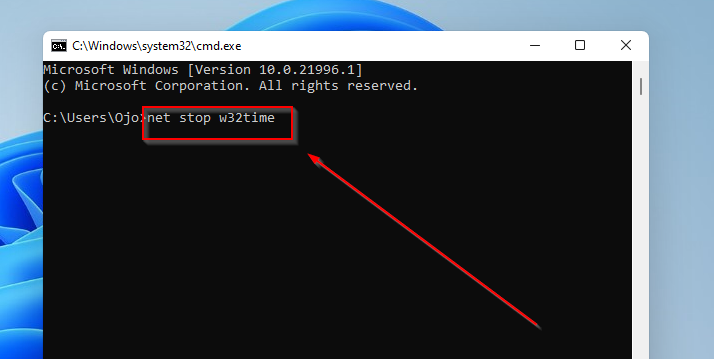
- Потім перезапустіть його, ввівши цю команду:
чистий старт w32time.
- 5 найкращих високоякісних веб-камер, які чудово працюють на Windows 11
- 7 налаштувань для оптимізації продуктивності ігор у Windows 11
- 3 простих кроки, щоб виправити помилку синтаксичного аналізу неочікуваного маркера
3. Проведіть ping сервер NTP з вашого комп’ютера або вихідної IP-адреси
- Натисніть на Виграти + Р.
- Введіть cmd і натисніть в порядку.

- Введіть таку команду:
ping time.windows.com. Потім натисніть увійти.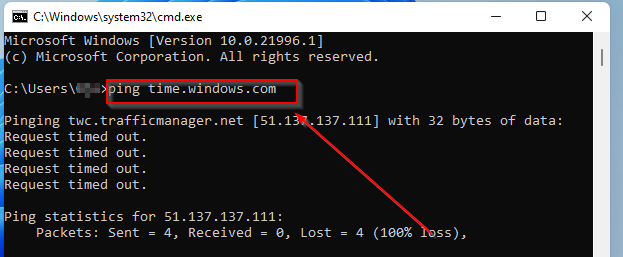
Ви отримаєте час запиту вичерпано повідомлення, якщо сервер часу не працює. У цьому випадку вам доведеться змінити сервер. Рекомендованим альтернативним користувацьким сервером є time.nist.gov сервер часу. Щоб дізнатися більше про це, перегляньте Ця стаття.
Дякую, що прочитали! Будь ласка, повідомте нам, що ви думаєте, у розділі нижче.
 Ви все ще маєте проблеми?Виправте їх за допомогою цього інструменту:
Ви все ще маєте проблеми?Виправте їх за допомогою цього інструменту:
- Завантажте цей інструмент для ремонту ПК Великий рейтинг на TrustPilot.com (завантаження починається на цій сторінці).
- Натисніть Почніть сканування щоб знайти проблеми з Windows, які можуть спричинити проблеми з ПК.
- Натисніть Відремонтувати все для вирішення проблем із запатентованими технологіями (Ексклюзивна знижка для наших читачів).
Restoro завантажено користувачем 0 читачів цього місяця.


